Xposed Framework что это за программа
Если Вы находитесь на этой странице, то, вероятно, задаетесь вопросом: Xposed Framework что это за программа? Xposed Framework это способ изменить операционную систему Android на уровне системы, в котором не требуется установка кастомной прошивки android. Все что вам нужно это root-доступ. Предлагаем Вам подборку того, что можно сделать, используя Xposed Framework.
Все указанные модули Вы найдете в самом Xposed Framework. Установите Xposed Framework, запустите и, используя поиск по модулям, найдите модуль, который требуется и установите его.
Переназначение аппаратных кнопок
Модуль Xposed Additions позволяет переназначить аппаратные кнопки на устройствах Android. Вы можете включить использование кнопки громкости, как кнопку камеры, чтобы легче делать фотографии на устройствах без специальной кнопки для камеры. Xposed Additions содержит множество вариантов.
Управление разрешениями приложений
С помощью модуля App Ops в настройках Android появляется опция «Операции в приложениях». Этот интерфейс позволяет управлять разрешениями приложений, как на iOS от Apple.
Инженерное меню MTK. Используй андроид на 100 % (Android на 100%)
Включение многозадачности
Старые версии Android не имеют возможность запустить два приложения на одном экране, но некоторые сторонние пользовательские прошивки могут это сделать. Чтобы не устанавливать новую прошивку Вы можете использовать модуль xMultiWindow для включения многозадачности на любом устройстве. Она, конечно, не идеальна, но можно ей воспользоваться. Можете смотреть видео на YouTube и одновременно заниматься веб серфингом.
Добавление опций в меню выключения
Пользовательские прошивки добавляют некоторые опции в меню выключение, которое появляется при долгом нажатии кнопки питания. Модуль для Xposed framework под названием Advanced Power Menu позволяет добавить некоторые функции в меню выключения, например, скриншот, перезагрузка или фонарик. Вы можете настроить опции, которые будут появляться в этом меню.
Отключение предупреждения о высокой громкости
Android отображает предупреждение «Поднять громкость выше безопасного уровня?» всякий раз, когда Вы увеличиваете громкость выше определенного уровня. Это может помочь некоторым людям, чтобы не повредить слух, но это глупое предупреждение, потому что разные типы наушников требуют различные уровни громкости устройства для вывода той же громкости звука.
И это сообщение появляется не один раз, а каждый. Если Вы пытаетесь увеличить уровень громкости, когда устройство находится в кармане, то Вам нужно будет вытащить устройство, разблокировать его, и согласиться с предупреждением, прежде чем продолжить.
Модуль NoSafeVolumeWarning отключает это предупреждение.
Включение «О’кей, Google» для сторонних лаунчеров
Если у Вас установлен Google Now Launcher, то Вы можете сказать «О’кей, Google», чтобы открыть диалог Google Now и использовать голосовые команды. Вы не можете сделать это в сторонних лаунчерах, но модуль «OK Google for 3rd party launchers / apps (4.4+)» позволяет использовать команду «О’кей, Google» в любом лаунчере.
Настройка звука через инженерное меню
Получение еще большего количества опций
Модули GravityBox и XBlast добавят огромное количество дополнительных опций для Вашего Android устройства. Цель GravityBox — собрать все настройки и опции, которые Вы нашли бы в пользовательских прошивках, в одном месте, позволяя изменить многие параметры без необходимости скачивать отдельные модули и перезагружать устройство.
Надеюсь, прочитав статью, Вы нашли ответ на вопрос «Xposed Framework что это за программа?». Есть много модулей, исправляющих проблемы с конкретными телефонами. На Moto X Вы можете скрыть название оператора в строке состояния.
Источник: android-example.ru
Xposed Framework — что это такое и как установить
На Android -смартфонах можно проводить серьезные действия и изменять системные настройки. Существует множество утилит, способных улучшить функционал устройства, добавить новые фишки и убрать существующие лаги. Наиболее популярные программные проекты — это Magisk Manager и Xposed Framework . Эти программы взаимосвязаны, поэтому в статье рассмотрим их установку и основной функционал.
Что такое Xposed Framework и зачем нужен
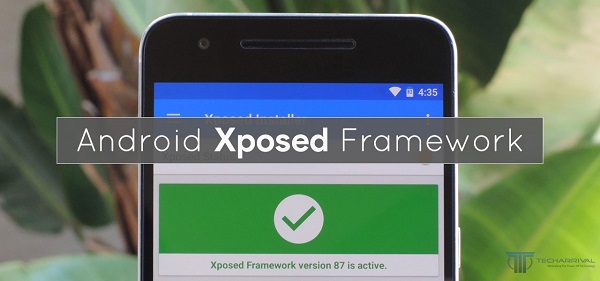
Xposed Framework представляет собой «каркас» для установки различных модулей — небольших приложений, вносящих существенные изменения в систему. Модуль направлен на конкретный результат и выполняет одно или несколько действий. Например, блокирует рекламу в соцсетях и позволяет скачивать фото с Instagram. Без фреймворка такие приложения не работают, поэтому установка Xposed обязательна.
До недавнего времени Xposed Framework являлся самостоятельной программой, но теперь это модуль для Магиска. Звучит немного запутанно, так что расшифруем подробнее. В первую очередь устанавливается Magisk Manager, потом для него скачивается Xposed, и уже на базе последнего ставятся модули, предназначенные именно для фреймворка. К слову, для Магиска тоже есть множество модулей, но об этом мы говорили в другой статье.
Что нужно для работы Xposed Framework
Итак, сам по себе Xposed бесполезен. Он нужен именно в качестве платформы для установки модулей, которые самостоятельно не функционируют. В свою очередь, для работы Xposed обязателен Magisk. И поверх этого располагается главное требование — наличие root-прав. Без них не будет работать ни фреймворк, ни Магиск.
Разблокировать загрузчик необязательно, но желательно, чтобы в случае возможных проблем вы могли быстро восстановить мобильное устройство. Кастомное рекавери также может пригодиться для установки программ и конкретных модулей.
Версия прошивки роли не играет. Конечно, стабильное функционирование патчей гарантируется только на официальной оболочке, но кастомная в большинстве случаев тоже подходит. С теорией разобрались, теперь переходим к практике.
Скачивание и установка фреймворка на Xiaomi
Об установке Магиска мы писали в отдельной статье , там представлена подробная инструкция. Поэтому сразу приступим к самому фреймворку. Все нижеописанные процедуры вы проводите на свой страх и риск! Установка программы Xposed или какого-то модуля может привести к серьезным проблемам со смартфоном, вплоть до состояния «кирпича».
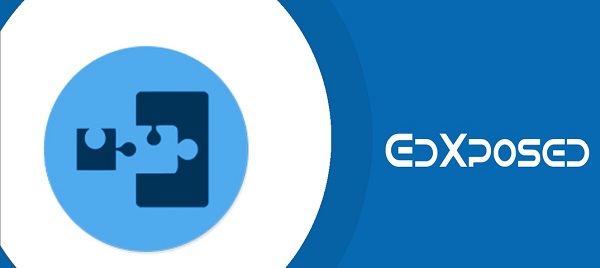
Если ваш смартфон работает под управлением Android 9 или 10 ( MIUI 11/MIUI 12), нужно установить программу под названием EdXposed . Стандартная утилита Xposed Framework не подходит для вышеуказанных версий программного обеспечения. Также EdXposed должна нормально функционировать на MIUI 12.5 под управлением Android 11, но точно гарантировать работоспособность мы не можем.
Приступаем к операции:
1.Запустите приложение Magisk Manager и зайдите во вкладку «Репозиторий».
2.В поисковую строку вбейте название модуля « Magisk manager for recovery mode ( mm )». Данный патч понадобится, если смартфон перестанет запускаться после установки фреймворка. Кликнете по стрелке возле названия модуля и выберите «Установить». Далее тапните по желтой кнопке для перезагрузки.
3.Таким же образом скачайте и установите модули « Riru — core » и « Riru — EdXposed », которые тоже находятся в репозитории Магиска. Модификацию выбирайте от YAHFA или SandHook , разницы нет. Не нашли патчи в репозитории — тогда самостоятельно скачайте их и установите через кастомное рекавери.
4.Перезагрузите мобильное устройство.
5.Теперь скачайте само приложение EdXposed Manager с форума 4 pda или GitHub . Установите программу из проводника, как обычный apk файл.
6.Опять перезагрузите смартфон.
7.Откройте установленный фреймворк. Если на стартовой странице есть надпись « EdXposed активирован», значит, вы все сделали правильно.
На этом установка фреймворка завершается. Но не забываем, что это только «каркас» для модулей. Самое интересное — выбор и загрузка патчей, впереди.
Что делать, если фреймворк не устанавливается
Бывает, что программа выдает оповещение « Xposed установлен, но не активирован». Это значит, что на телефоне отсутствует один из двух необходимых патчей: « Riru — core » или « Riru — EdXposed ». Обязательно проверьте наличие этих модулей в Магиске. Если установка через репозиторий оказывается недейственной, воспользуйтесь custom recovery . Еще не забудьте перезагрузить смартфон.
Какие модули выбрать и как установить
Есть три метода установки модулей для EdXposed. Первый вариант самый простой: открываем программу и в строку поиска вводим название нужного патча, или просто просматриваем вкладку «Модули» и загружаем подходящие. Принцип такой же, как в Magisk. После установки перезагружаем девайс.
Второй вариант немного сложнее: ищем необходимые модули на просторах интернета, скачиваем их в формате apk и устанавливаем, как обычное приложение. И третий метод (самый сложный): после загрузки патча с расширением apk заходим в кастомное рекавери и прошиваем файл, нажав по кнопке «Install». Во всех случаях обязательно перезагружаем смартфон, как только модуль установится.
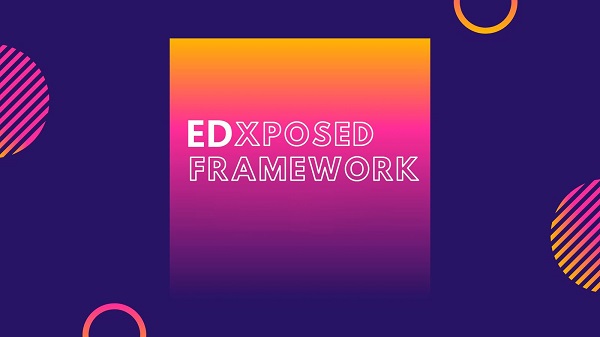
Теперь рассмотрим наиболее популярные патчи, которые можно поставить через EdXposed:
- Instaprefs — незаменимое приложение для тех, кто активно пользуется Instagram . Модуль позволяет сохранять на устройство посты, сторис, прямые эфиры, видео с IGTV, голосовые сообщения.
- CopyToast — маленькое, но полезное дополнение, которое показывает оповещение «Текст скопирован» во время каждого текстового копирования.
- Greenify — модуль переводит ненужные приложения в спящий режим, что снижает потребление оперативной памяти и расход аккумулятора. Приложение точно пригодится тем, кто отключил встроенную оптимизацию MIUI .
- CustoMIUIzer — специальный модуль для телефонов Сяоми. Добавляет множество мелких полезных фишек в прошивку Миюай и даже кастомизирует внешний вид системы.
- XPrivacyLua — патч, отвечающий за безопасность мобильного устройства. С помощью данного модуля вы можете контролировать выдачу разрешений сторонним приложениям, а также выдавать ложную информацию, например, о своем местоположении.
Найти множество полезных модулей можно как на официальном сайте Xposed , так и на XDA — Developers и GitHub .
Полное удаление программы
Первым делом удалите из Магиска патчи «Riru — core» и «Riru — EdXposed». Для этого откройте раздел «Модули» и кликнете по изображению корзины возле модулей. От приложения EdXposed Manager избавьтесь стандартным способом, зажав на несколько секунд ярлык на рабочем столе и кликнув «Удалить».
Мы разобрались со скачиванием и установкой фреймворка Xposed. Процедура довольно сложная, поэтому советуем приступать к ней только опытным пользователям. Если утилита не понравится, ее в любой момент можно удалить.
Источник: andro-news.com
Microsoft Framework – что это за программа

NET Framework – служебный программный пакет, разработанный компанией Microsoft исключительно для операционных систем семейства Windows. Изначально данные библиотеки разрабатывались для упрощения написания программ под Windows и создания единого интерфейса программирования.
Свою задачу .Net Framework выполнил лишь частично, пакет действительно упростил процесс написания софта для ПК, но вместе с тем он добавил ряд значительных проблем. Во-первых, приложения, требующие наличия последней версии фреймворка, могут попросту не запуститься на недавно установленной операционной системе, для устранения проблемы потребуется обновить библиотеки, а этот процесс может занять много времени. Во-вторых, NET Framework достаточно сильно загружает ресурсы системы, из-за чего старые ПК могут начать ощутимо тормозить.
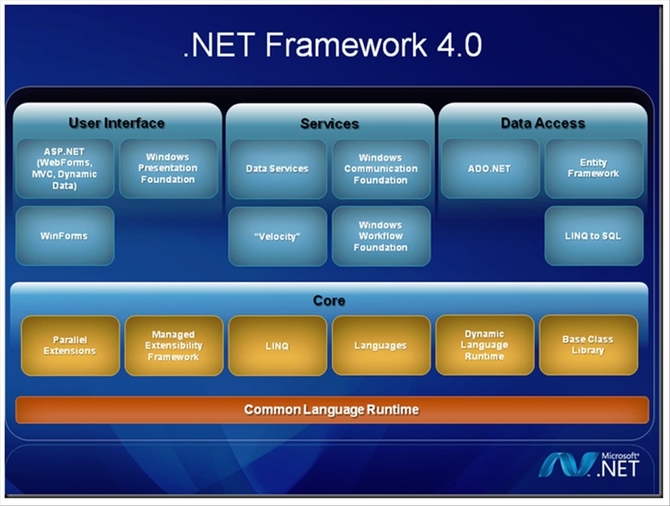
Наиболее популярным приложением, требующим наличия данного пакета библиотек, является Microsoft Office. Это является одной из причин того, почему новые версии Microsoft Office никогда не запустятся на старых операционных системах, не поддерживающих актуальные версии необходимых библиотек. Также фреймворк используется в огромном количестве других программ, компьютерных игр или иных приложений для персональных компьютеров, планшетов или смартфонов под управлением какой-либо версии Windows.
На ОС, отличных от Windows, программы, использующие данный компонент, попросту не запустятся, поскольку на таких ОС не поддерживается .NET Framework. На Linux и Mac OS существуют аналоги, позволяющие запускать такие приложения, но полную совместимость они не обеспечивают, из-за чего программа может запуститься с ошибками или попросту оказаться неработоспособной.
Что такое trustedinstaller и как отключить
Источник: composs.ru
NET Runtime Optimization Service грузит процессор: причины и что делать?
Эта проблема проявляется случайным образом, но также может возникнуть после установки обновления .NET Framework. Исполняемый файл mscorsvw.exe может отображаться в Диспетчере задач под этим именем или как .NET Runtime Optimization Service. Он запускается не так часто, и эта служба, предназначенная для оптимизации NET Framework, гарантирует, что приложения зависящие от нее работают быстрее.
Иногда эта оптимизация занимает слишком много времени, и при каждом запуске потребляет высокий процент ресурсов процессора. Часто высокая нагрузка ЦП со стороны этого процесса наблюдается в течение нескольких дней. Есть несколько решений решить эту проблему.

Почему .NET Runtime Optimization Service сильно грузит процессор?
Официальный ответ заключается в том, что процесс должен перекомпилировать свои библиотеки и только во время простоя компьютера. Майкрософт также заявляет, что процесс занимает не более нескольких минут. Но это не так. В некоторых случаях пользователи сообщают, что NET Runtime Optimization Service может сильно грузить процессор даже больше недели. Вот некоторые причины:
- Если процесс работает долгое время, то можно попытаться ускорить его, выполнив определенные команды.
- На компьютере присутствует вредоносное ПО, которое либо замаскировалось под эту службу, либо ее исполняющий файл был заражен. Для решения нужно просканировать компьютер на вирусы и вредоносный код.
- Служба повреждена или сбой при загрузке, попробуйте перезапустить ее.
Решение 1: Оптимизация процесса
В общем, не рекомендуется завершать этот процесс сразу, так как он нужен для актуализации библиотек и способа запуска приложений и игр. Есть различные способы его ускорить — от запуска простых команд до выполнения более сложных скриптов. Они позволят процессу использовать больше ядер процессора, тем самым быстрее завершить работу.
Правым кликом мыши на кнопке Пуск вызовите контекстное меню и найдите пункт «Командная строка». Или наберите это название в строке поиска, кликните правой кнопкой мыши на первый результат и выберите опцию «Запуск от имени администратора».
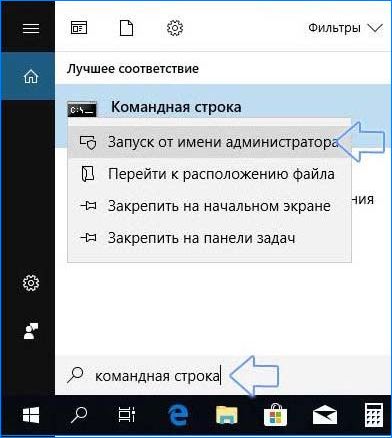
Скопируйте по очереди указанные команды и кликните на Enter после вставки каждой. Среди первых двух команд выполните одну из них в соответствии с операционной системой (первая для 32-разрядной версии ОС, вторая для 64-разрадной):
- cd c:WindowsMicrosoft.NETFrameworkv4.0.30319
cd c:WindowsMicrosoft.NETFramework64v4.0.30319 - ngen.exe executequeueditems
Проверьте, снизилась ли нагрузка на процессор, создаваемая службой NET Runtime Optimization Service.
Также можно воспользоваться официальным скриптом Майкрософта, который делает то же самое.
- Наберите в поисковике «drainngenqueue wsf» и перейдите на сайт GitHub, чтобы открыть страницу скрипта.
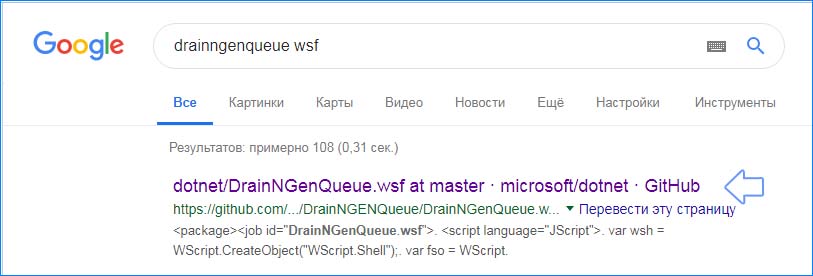
- Кликните правой кнопкой мыши в начале кода на кнопку «Raw» и выберите «Сохранить ссылку как …», убедившись, что расширение файла Windows Script File (*.wsf).

- Найдите файл в том месте на диске, в котором сохранили и запустите его. Если столкнулись с выбором программы для ее загрузки, выберите Windows Script Host.
После проверьте в Диспетчере задач процент нагрузки на процессор.
Решение 2: Проверка на вирусы
Вирусное заражение является одной из ведущих причин высокой нагрузки службой NET Runtime Optimization. Вредоносные программы в попытке завладеть ресурсами процессора, могут замаскировать свои процессы под эту службу.
Для этого просканируйте компьютер антивирусной утилитой Malwarebytes, которая показывает лучшие результаты, поскольку обладает обширной базой данных.
Malwarebytes Anti-Malware – эффективный инструмент для защиты от вредоносных программ с бесплатной версией. Возможно, вам не потребуется полный пакет после решения этой проблемы, поэтому можно воспользоваться пробной версией.
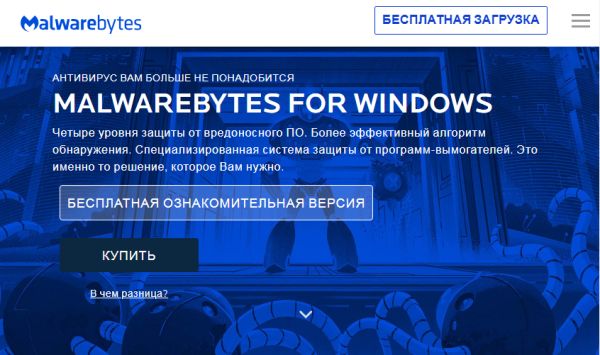
После загрузки выберите место для установки Malwarebytes и следуйте инструкциям на экране до завершения инсталляции.
Откройте антивирус и выберите опцию сканирования на главном экране приложения.
Инструмент, вероятно, запустит процедуру обновления своей вирусной базы данных, а затем продолжит сканирование. Если обнаружено вредоносное ПО, подтвердите его удаление или карантин.
Перезапустите компьютер после завершения сканирования и проверьте, насколько .NET Runtime Optimization Service теперь грузит процессор.
Также нужно воспользоваться и другими программами защиты ПК. Поскольку один сканер не сможет распознать и удалить все типы вредоносных программ.
Решение 3: Перезапуск службы
Для решения высокой нагрузки ЦП попробуйте перезапустить службу. После NET Runtime Optimization Service должен завершиться быстрее, если высокое потребление ресурсов процессора связано со сбоем при его запуске.
- Выведите на экран диалоговое окно «Выполнить» комбинацией клавиш Windows + R. Наберите команду devmgmt.msc и подтвердите ее выполнение на Enter.
- Найдите в списке Microsoft.NET Framework NGEN v4.0.30319_X(86 или 64, в зависимости от разрядности операционной системы), кликните правой кнопкой мыши и выберите Свойства в контекстном меню.
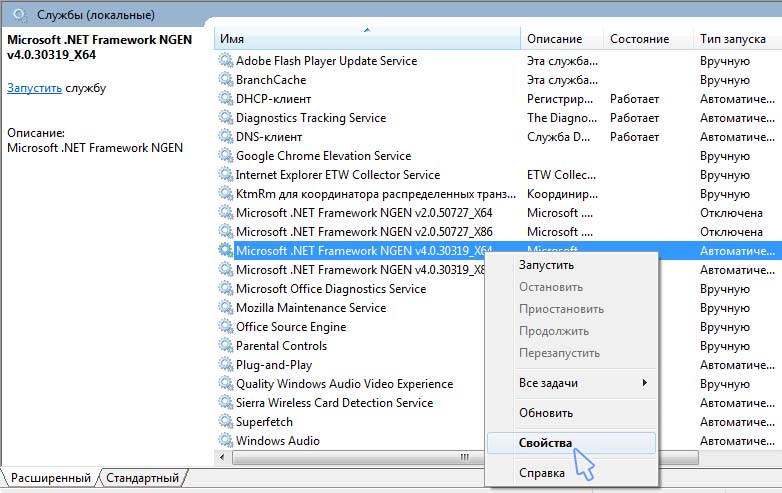
- Если служба запущена остановите ее и запустите снова.
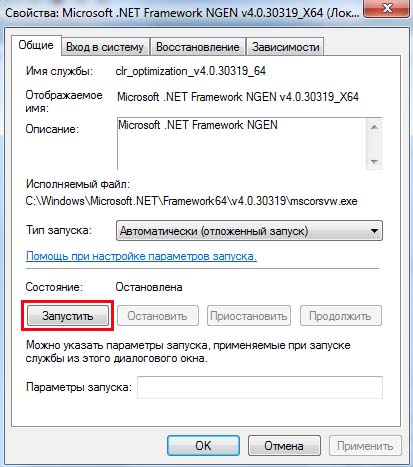
- Перед выполнением других действий убедитесь, что параметр в меню «Тип запуска» имеет значение Автоматически. Теперь проверьте, снизилась ли нагрузка на процессор.
При нажатии кнопки «Запустить» может возникнуть сообщение об ошибке: «Ошибка 1079: учетная запись, указанная для этой службы отличается от учетной записи, указанной для иных в том же процессе».
Перейдите на вкладку «Вход в систему» и нажмите кнопку Обзор. В поле «Введите имя выбираемых объектов» впишите имя учетной записи, нажмите «Проверить имена» и дождитесь, пока имя станет доступным.
Нажмите на ОК и введите пароль, если появится соответствующий запрос.
Источник: compuals.ru